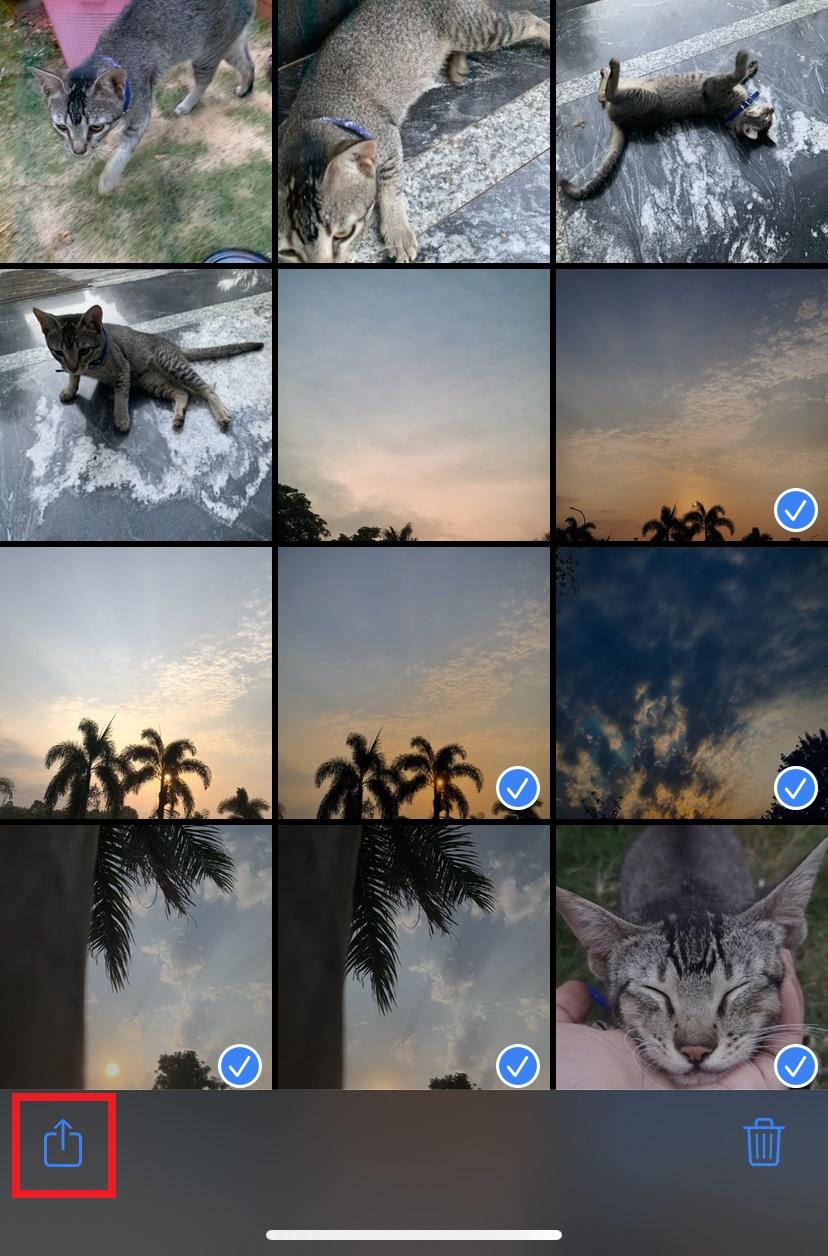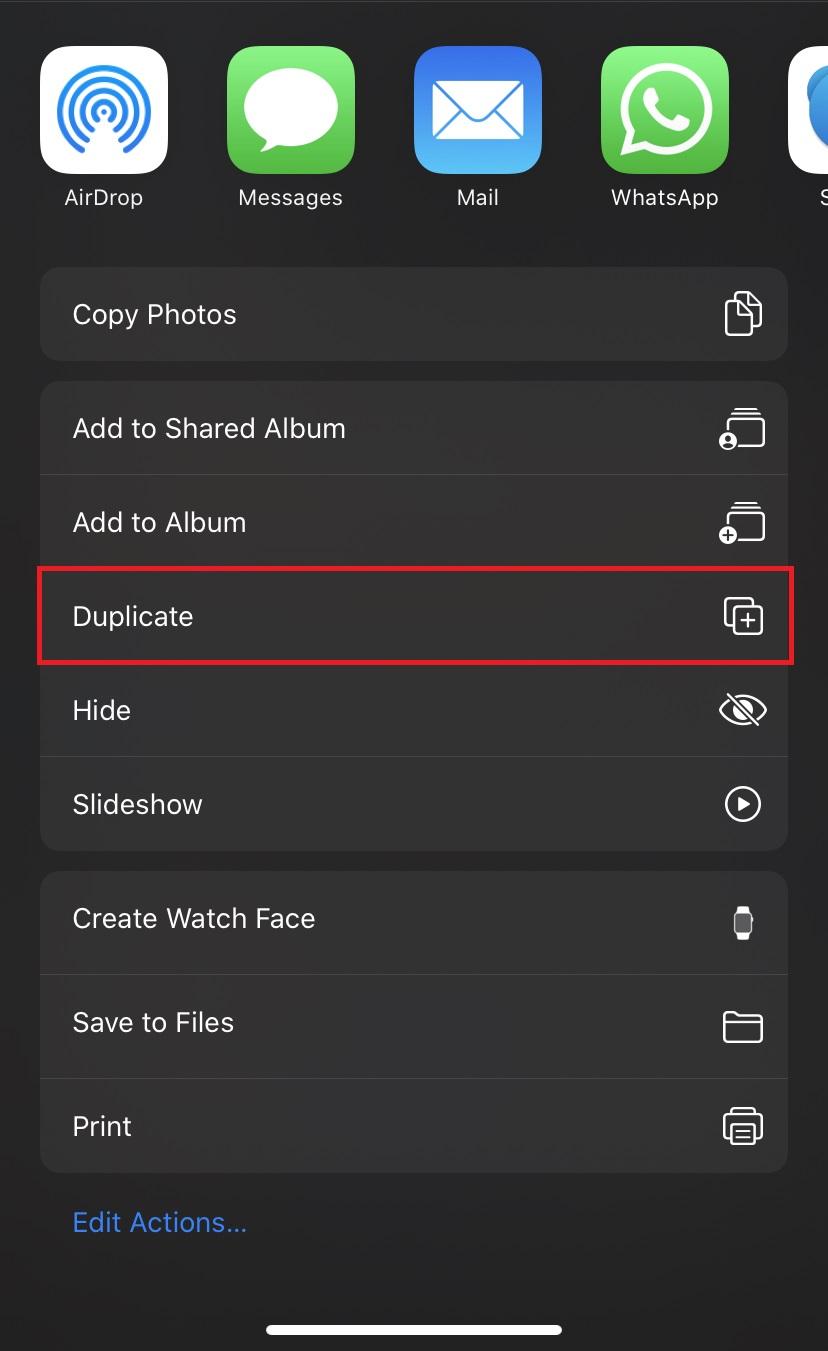Obwohl die neuesten Geräte perfekte Bilder mit erstaunlichen Filtern aufnehmen, müssen einige Fotos noch bearbeitet werden. Während die meisten Benutzer dazu neigen, das Originalbild zu bearbeiten, kann sich dies als schwerwiegender Fehler herausstellen. Wenn Sie sich Gedanken über die Änderungen machen, erhalten Sie möglicherweise nie die Originaldatei zurück. In diesem Artikel erfahren Sie daher, wie Sie Originalbilder während der Bearbeitung beibehalten oder die an Ihrem Originalbild vorgenommenen Änderungen rückgängig machen können. Während Sie einen Computer verwenden, können Sie einfach eine Kopie erstellen, indem Sie das Foto an einem anderen oder demselben Speicherort einfügen. Die meisten Fotografen verwenden heute ihre Telefone, um auf die Fotos zu klicken und sie zu bearbeiten. Wenn Sie ein mobiler Fotograf sind, können Sie auf jeden Fall die im nächsten Abschnitt genannten Tipps nutzen.
Wie bearbeite ich ein Foto auf meinem Telefon, behalte aber das Original?
Sie können die Originalfotos auch nach der Bearbeitung behalten, indem Sie eine erstellen fotos duplizieren zum bearbeiten. Wenn Sie die Standardanwendung "Fotos" zum Bearbeiten auf IOS- und Android-Plattformen verwenden, können die bearbeiteten Änderungen rückgängig gemacht werden. Bevor Sie dazu gehen, erfahren Sie hier, wie Sie die Fotos auf iPhone- und Android-Geräten duplizieren können
Wie kann Ich Fotos Duplizieren zum Bearbeiten auf dem Telefon-PC? – Überleitung
Schritte zum Duplizieren von Fotos auf dem iPhone:
- Öffnen Sie die Fotoanwendung und tippen Sie auf die Option “Auswählen”, um mehrere Fotos zu duplizieren. Um ein einzelnes Foto zu duplizieren, öffnen Sie einfach das Foto.
- Tippen Sie auf das Freigabesymbol. Unter der Anwendung finden Sie die Option zum Duplizieren. Tippen Sie darauf, um doppelte Fotos zu erstellen. (B.T.W. haben Sie meine Katze bemerkt?) Sie finden die doppelten Bilder in Ihrer Kamerarolle
- Sie können dieselben Schritte ausführen, um Videos auf einem iPhone zu duplizieren.
Wie dupliziere ich Fotos auf Android?
Leider verfügt die Google Fotos-Anwendung nicht über eine spezielle Option zum Erstellen von Duplikaten. In älteren Versionen der Google Fotos-Anwendung wird beim Bearbeiten eines Fotos automatisch eine Kopie erstellt und die bearbeiteten Fotos gespeichert. Sie können jedoch die am Bild vorgenommenen Änderungen nicht rückgängig machen. In den neueren Versionen können Sie die auf ein Bild angewendeten Änderungen rückgängig machen, die Kopie des Bildes wird jedoch nicht erstellt. In beiden Fällen haben Sie keine Möglichkeit, ein Duplikat unter Android zu erstellen.
In solchen Szenarien können Sie mit einer Dateimanager-Anwendung Kopien von Fotos unter Android erstellen. Fast alle Dateimanageranwendungen bieten die Möglichkeit, Kopien der Fotos zu erstellen. Laden Sie daher einen Dateimanager herunter und erstellen Sie eine Kopie der Fotos auf Android.
Wie kann ich das bearbeitete Foto im Original wiederherstellen?
Der Prozess bleibt für iOS- und Android-Plattformen nahezu gleich.
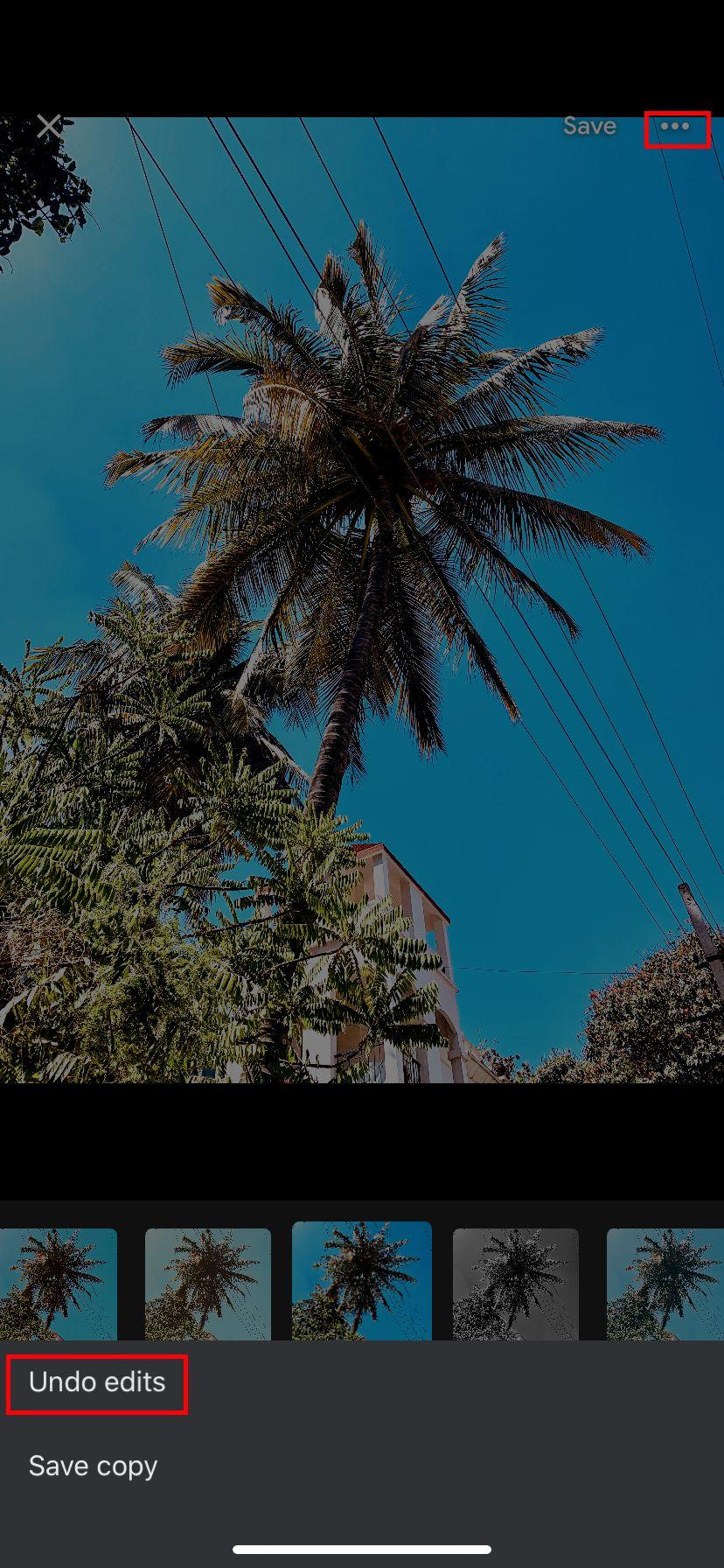
Um die Bearbeitung von Google-Fotos rückgängig zu machen, öffnen Sie das bearbeitete Foto und wählen Sie die Option Bearbeiten. In der Option Bearbeiten sehen Sie das Menü in der oberen rechten Ecke mit 3 kleinen Punkten. Tippen Sie darauf. Hier finden Sie die Option Änderungen rückgängig machen.
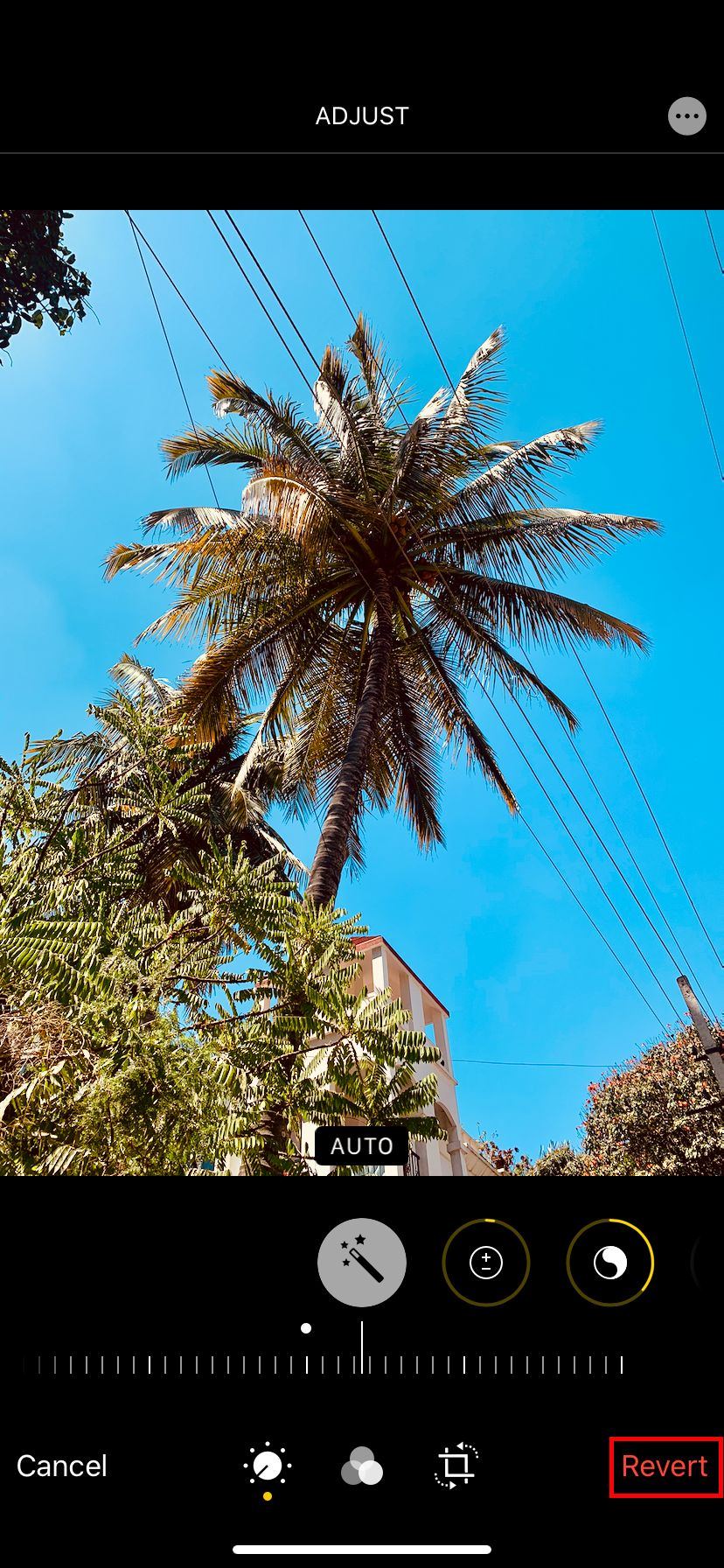
Öffnen Sie bei iOS das Photos App und Select das bearbeitete Foto. Wählen Sie nun die Option Bearbeiten, in der Sie finden können Revert. Tippen Sie auf, um das bearbeitete Foto in den ursprünglichen Zustand zurückzusetzen.
Haftungsausschluss: Sie können die mit der Standard-Foto-App vorgenommenen Änderungen nur auf iOS- und Google-Plattformen rückgängig machen. Wenn Sie ein Foto mit einer Drittanbieteranwendung bearbeiten, können Sie das Foto nicht im Original wiederherstellen. Wenn Sie ein Foto mit einer Drittanbieter-App bearbeiten, wird daher dringend empfohlen, vor der Bearbeitung ein Duplikat des Fotos zu erstellen.
Da Sie erfolgreich Duplikate des Fotos erstellt haben, verwalten Sie diese Duplikate oder ähnliche Bilder, die während des Bearbeitungsprozesses erstellt wurden. Wenn nicht, wird Ihnen der Platz ausgehen, ohne es zu wissen. Darüber hinaus können Duplikate auch durch Klicken auf Impulsfotos erstellt werden. Zum Beispiel machen viele Fotos Fotos oder Selfies. Diese doppelten Fotos befinden sich auf Ihrer SD-Karte oder Ihrem Telefonspeicher und belegen viel Platz.
Innerhalb kürzester Zeit wird Ihnen der Platz ausgehen. Sie sollten also auch bei der Verwaltung von Fotoduplikaten klug sein, wenn nicht Duplikate eine große Bedrohung für Ihre Ressource darstellen. Also, was ist die bestmögliche Methode dazu verwalten fotos duplizieren?
Wie kann ich doppelte Fotos entfernen?
Die effizienteste Methode zum Verwalten aller Duplikate besteht darin, auf einer einzigen Plattform die Fotos auszuwählen, die Sie behalten möchten, und die Fotos, die Sie löschen möchten. Nicht nur, dass viele von uns Kopien von Fotos auf ihren Computern erstellen und vergessen, wo wir sie tatsächlich gespeichert haben. Die Verwendung eines Tools zum Konsolidieren aller Duplikate erleichtert Ihnen das Leben.
Wenn Sie ahnungslos sind, die Remo tool zum entfernen doppelter fotos hilft Ihnen bei der Verwaltung der Duplikate. Darüber hinaus ist dieses Tool auf IOS- und Android-Plattformen völlig kostenlos.
Sofortige Möglichkeit, doppelte Fotos zu entfernen
Remo Duplicate Photo Remover ist ein autonomes Tool, das die Fotos auf jedem Gerät scannt und alle ähnlichen doppelten Fotos auf einer einzigen Plattform konsolidiert. Sie müssen also nur die Fotos auswählen, die Sie nicht verwenden, und sie löschen.
Im Folgenden finden Sie die Schritte zur Verwendung von Remo und zum Entfernen doppelter Fotos.
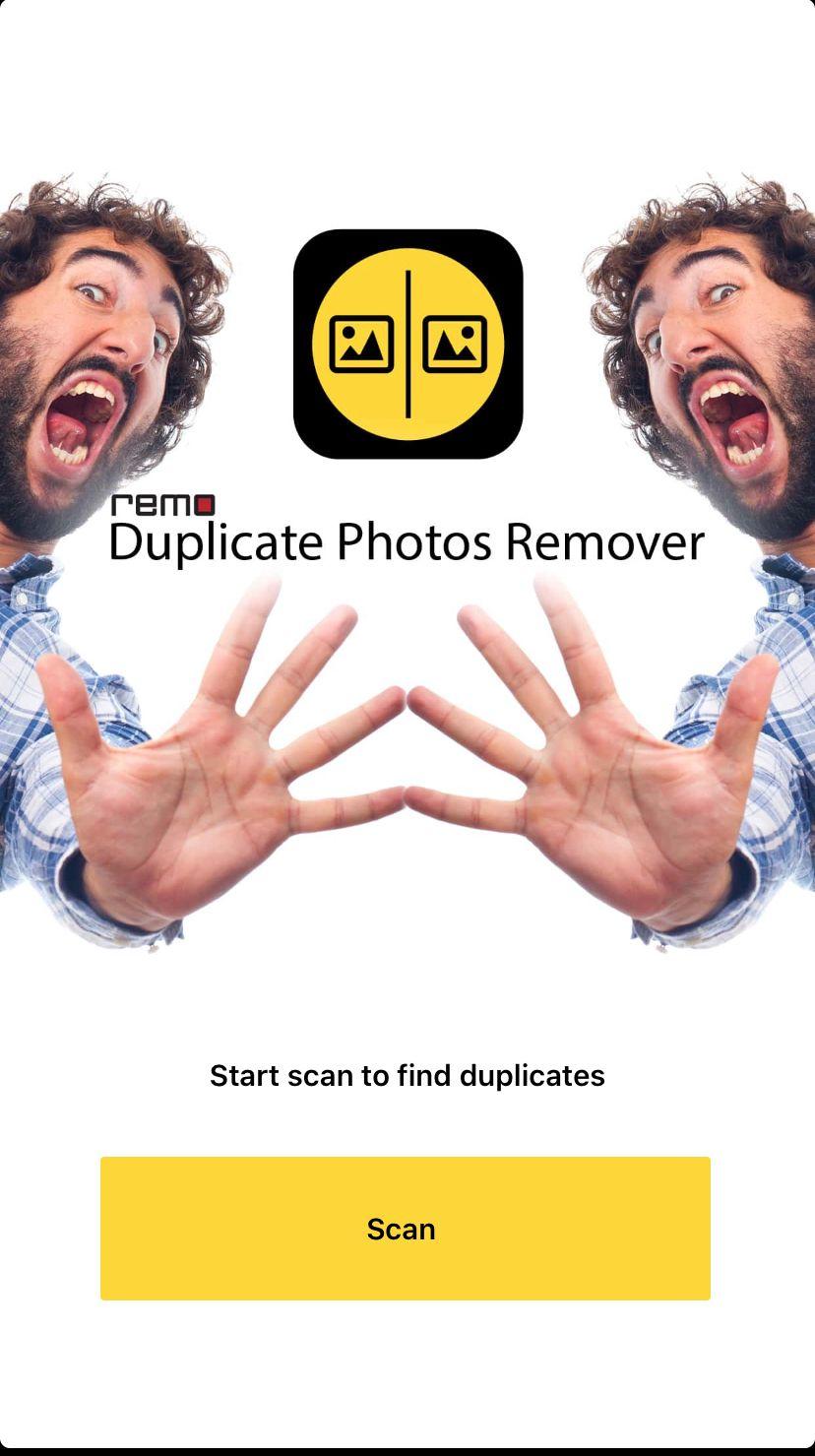
Sowohl Android- als auch iOS-Remo-Anwendungen sind kostenlos verfügbar. Sie müssen nur das Tool herunterladen und auf Ihrem Gerät installieren. Öffnen Sie die Anwendung und tippen Sie auf Scannen. Lassen Sie den Scan abschließen und löschen Sie die von der Remo-Anwendung gefundenen Duplikate.
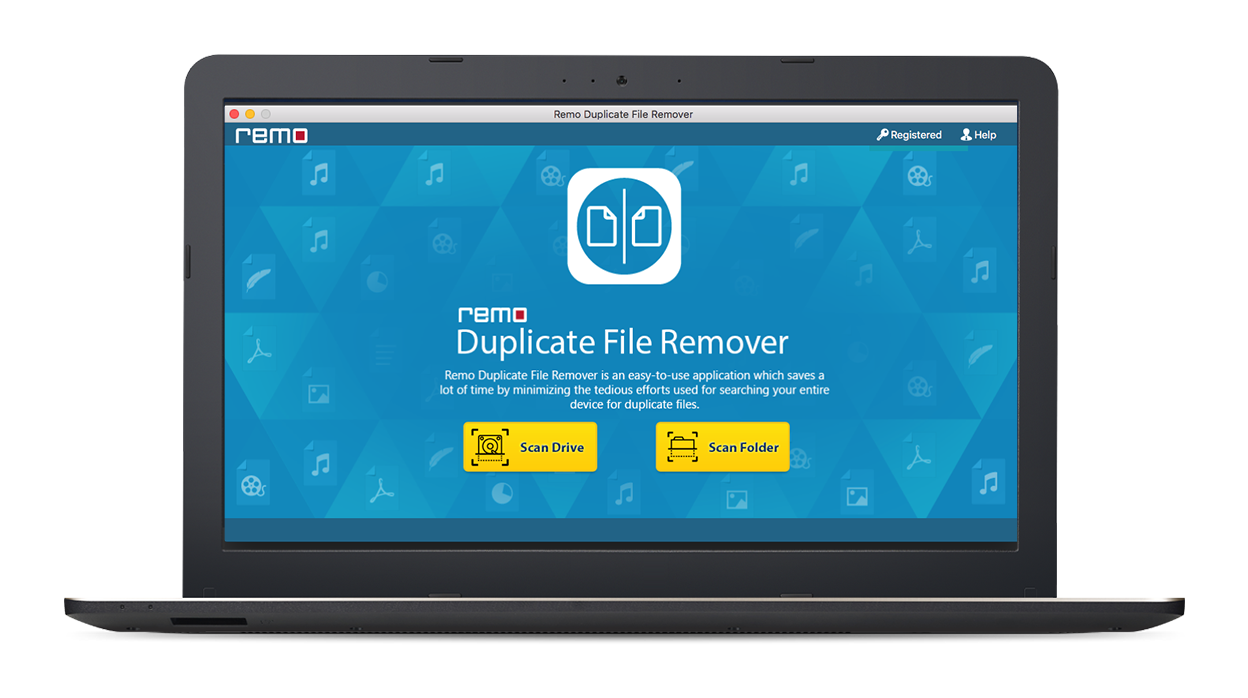
Selbst auf einem PC oder Laptop bleiben die meisten Prozesse gleich. Anstatt direkt auf den Scan zu tippen, müssen Sie nur ein bestimmtes Laufwerk oder einen bestimmten Ordner zum Scannen auswählen, und der Rest des Prozesses kann repliziert werden.
Ohne Remo wechseln Sie auf einem Computer oder Mobiltelefon von Ordner zu Ordner, was eine enorme Verschwendung von Ressourcen darstellt. Im Gegensatz dazu scannt Remo Ihr gesamtes Speicherlaufwerk automatisch, wodurch Sie mit einem einzigen Klick großen Speicherplatz sparen können.